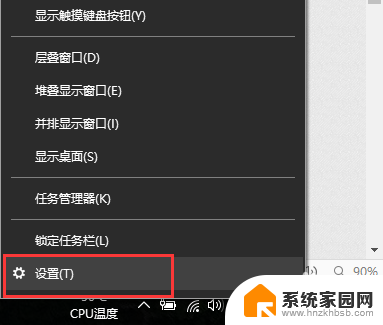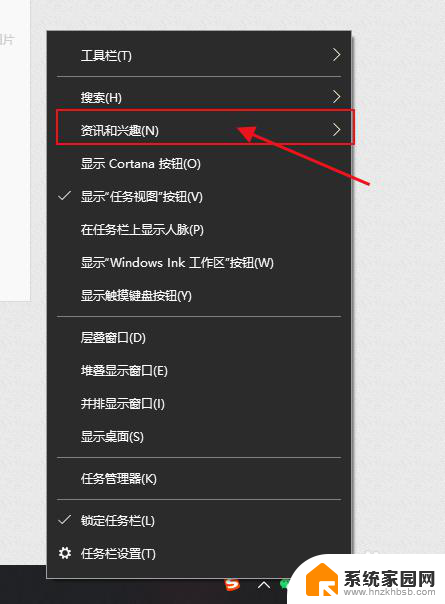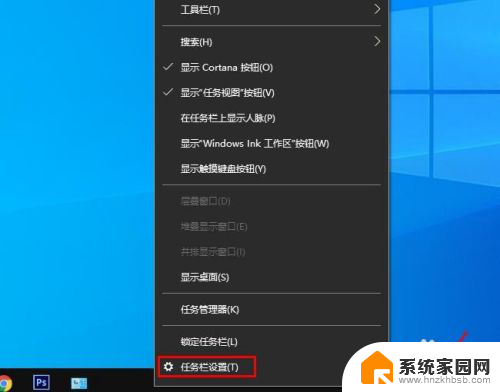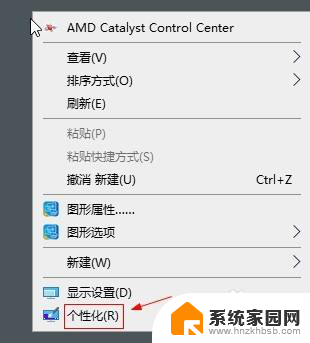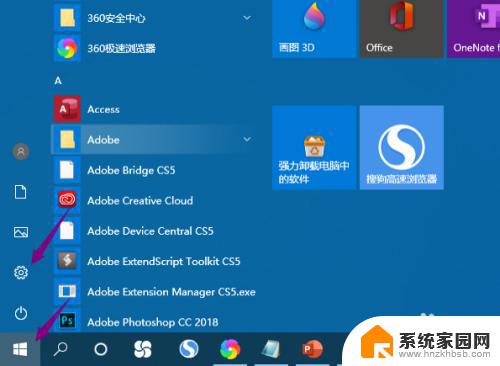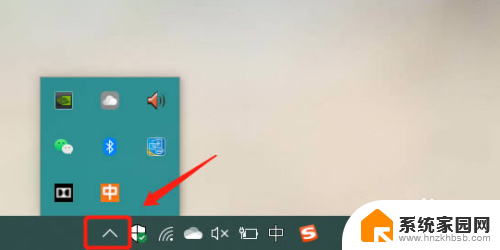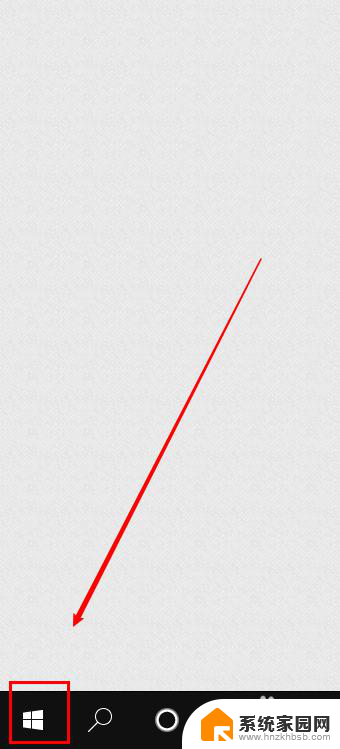电脑通知栏怎么恢复到原来的样子 如何重置Windows10系统任务栏通知区域图标
电脑通知栏是Windows操作系统中的一个重要功能,它能够方便地显示各类系统和应用程序的通知信息,有时候我们可能会遇到通知栏样式被意外改变的情况,这给我们的使用带来了困扰。如何恢复电脑通知栏到原来的样子呢?本文将探讨如何在Windows10系统中重置任务栏通知区域图标,以帮助用户解决这一问题。无论是对于经验丰富的计算机用户还是对于初学者来说,了解如何恢复通知栏样式都是非常有益的,让我们一起来探索吧!
步骤如下:
1.昨天升级了Windows10的14342版系统,但发现任务栏的图标有点不正常,音量和网络图标没有显示在任务栏上。

2.右键点击任务栏空白处 -【设置】-【选择哪些图标显示在任务栏上】,看到【音量】和【网络】图标的开关又处在【开】的位置,说明任务栏的图标显示异常,必须重置任务栏通知区域图标。
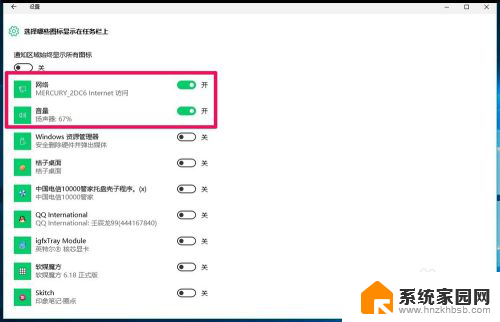
3.Windows10系统任务栏通知区域图标出现异常现象,重置系统任务栏通知区域图标的方法
第一步:删除IconStreams和UserStartTime键项,可以重置系统任务栏通知区域图标
注册表路径:HKEY_CURRENT_USER\Software\Classes\Local Settings\Software\Microsoft\Windows\CurrentVersion\TrayNotify
步骤:
右键点击系统桌面左直角的【开始】,在开始菜单中点击【运行】,在运行对话框中输入:regedit命令,打开注册表编辑器;
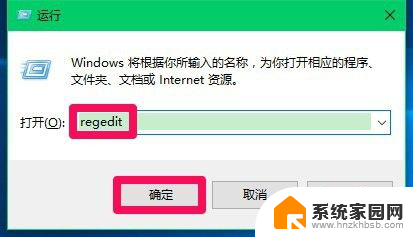
4.在打开的注册表编辑器窗口,我们依次展开:HKEY_CURRENT_USER\Software\Classes;
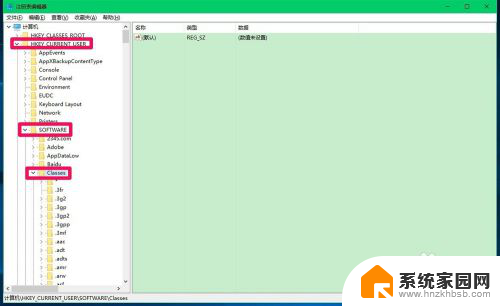
5.在Classes的展开项中找到Local Settings,再依次展开Local Settings\Software\Microsoft\Windows\CurrentVersion\TrayNotify,左键单击:TrayNotify;
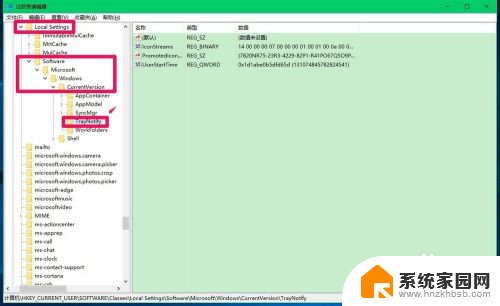
6.在TrayNotify对应的右侧窗口有IconStreams和UserStartTime键项,此时可以备份注册表了。备份注册表的方法可参考百度经验《朋友们:修改注册表值前一定要先备份注册表》
备份注册表后,在系统桌面上会显示一个【任务栏.reg】注册表文件图标,如果删除IconStreams和UserStartTime键项后出现问题,我们可以左键双击【任务栏.reg】注册表文件图标,把IconStreams和UserStartTime键项添加到注册表中。
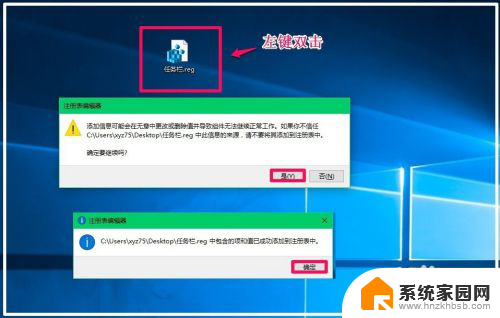
7.注册表备份好以后,右键点击IconStreams,在右键菜单中点击【删除】;
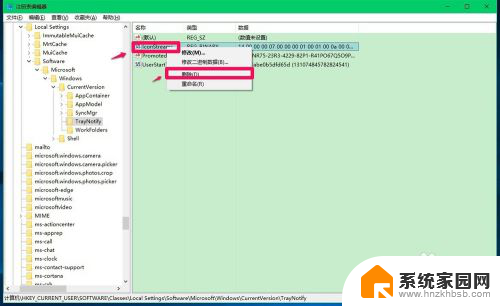
8.点击删除以后,会弹出一个确认数值删除对话框:
删除某些注册表值会引起系统不稳定。确实要永久删除此数值吗?
点击:是(Y);
然后用同样的方法删除UserStartTime键项。
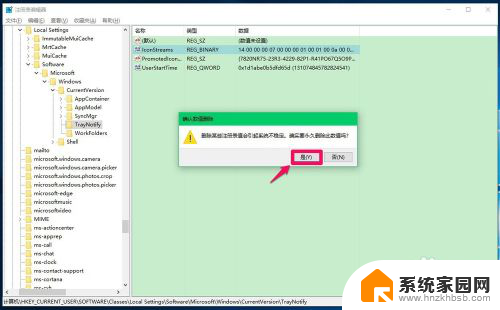
9.删除IconStreams和UserStartTime键项后,点击窗口左上角的【文件】,在下拉菜单中点击【退出】,退出注册表编辑器;
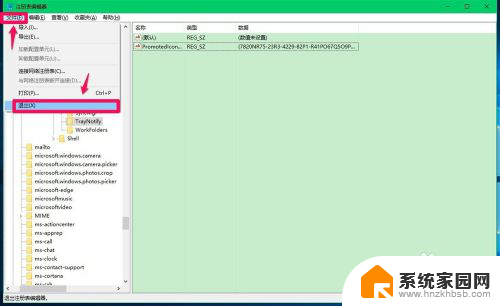
10.第二步:重新运行资源管理器。
方法一:在软媒魔方中点击【快捷指令】-【重启文件管理器】-【确定】(如图),重新运行资源管理器。
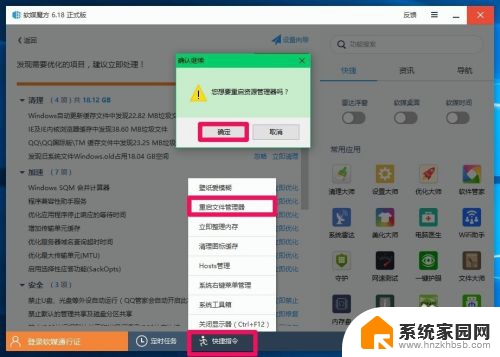
11.方法二:在任务管理器中重新运行资源管理器。
打开任务管理器(四种方法可打开任务管理器:a、右键点击任务栏空白处 - 任务管理器;b、按下键盘上的Ctrl+Alt+Del ;c、按下键盘上的Ctrl+Shift+Esc;d、在搜索栏输入任务管理器,点击:任务管理器-桌面应用)点击任务管理器窗口中的【文件】,在下拉菜单中点击【运行新任务】;
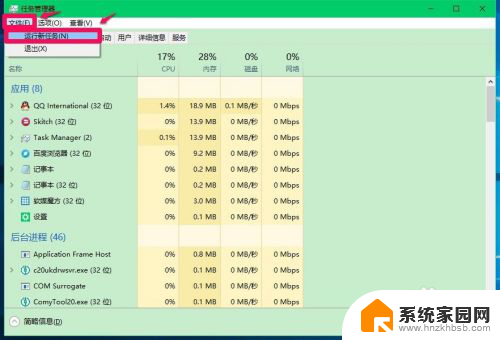
12.在新建任务对话框中输入Explorer命令,点击:以系统管理权限创建此任务,再点击:确定;
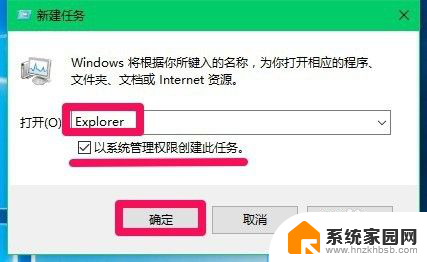
13.上述操作完成以后,已经重置了Windows10系统任务栏通知区域图标,图标恢复正常。

14.以上即:Windows10系统任务栏通知区域图标出现异常现象,重置系统任务栏通知区域图标的方法,供Windows10系统升级后出现任务栏图标异常的朋友参考使用。
以上就是如何将计算机通知栏恢复到原始状态的全部内容,如果您有任何疑问,请按照本文的方法进行操作,希望能对大家有所帮助。